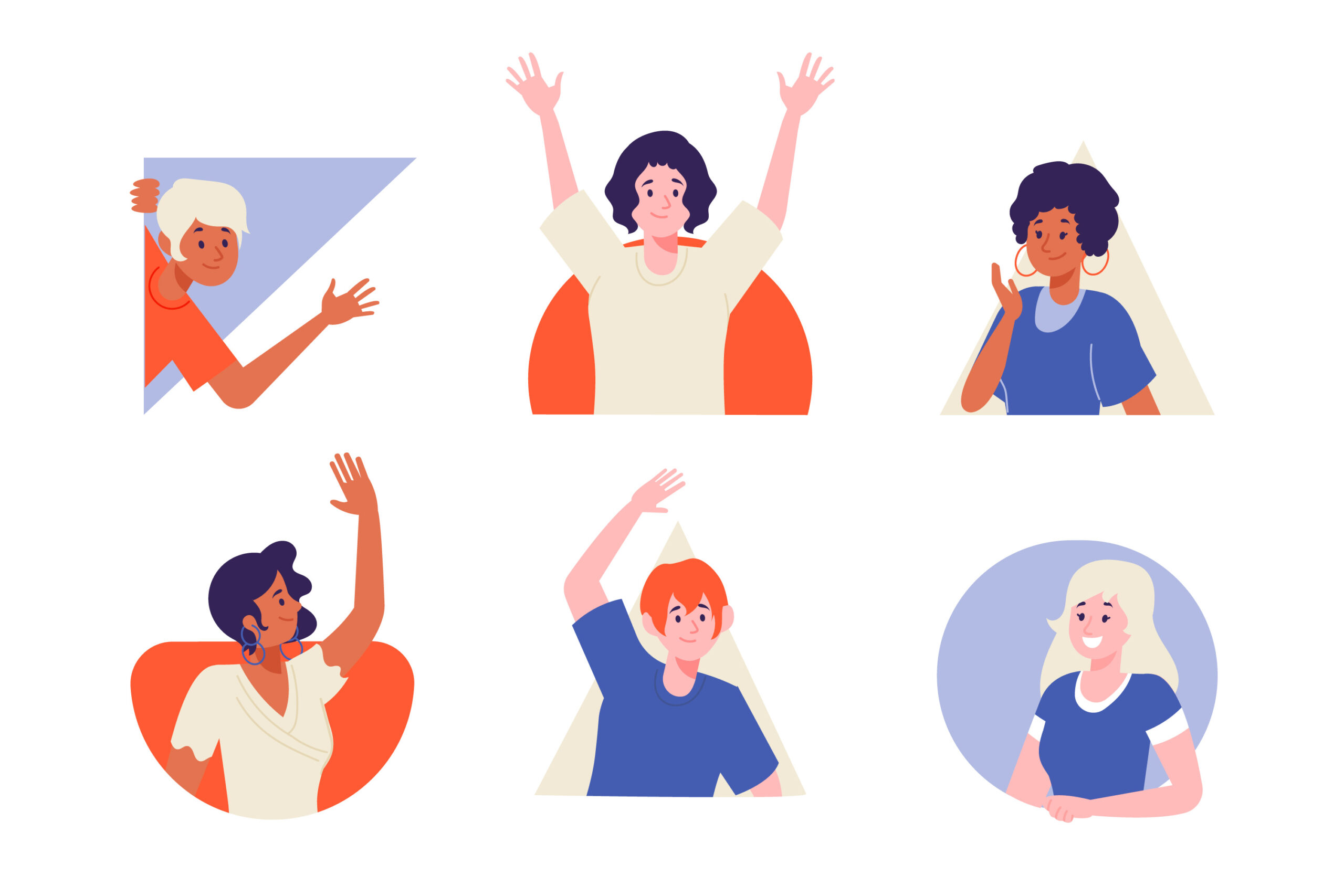みなさん、こんにちは!
株式会社ラジャのけんいちです。
今回は、Wixを使った無料で出来る「SEO対策」について全て余すことなく、大公開していきたいと思います。
Wixを使ってプロが行なっている内部SEOの対策方法から、Wixとは別のツールを活用したSEO対策まで、無料で行えるものを全てご紹介していきます。
実際に制作の納品段階で行なっている作業等もお伝えするので「有料級」となっています。
是非最後までご覧になって、自社サイトに活かしてみて下さい。
Wixとは?

Wixのご紹介
Wix(ウィックス)とは、2006年にイスラエルで生まれ、2010年に日本語版がリリースされ、現在全世界で 2.3億人以上の登録ユーザーを有する人気ホームページ作成ツールです。
CMでこのキャッチフレーズを見たことがある方も多いのではないでしょうか。「1.2秒に1人が Wixを使ってHPを作っています」
直感的にHPを作成・ドラッグ&ドロップにて変更が簡単にできる為、幅広いユーザーから支持を受けています。
-
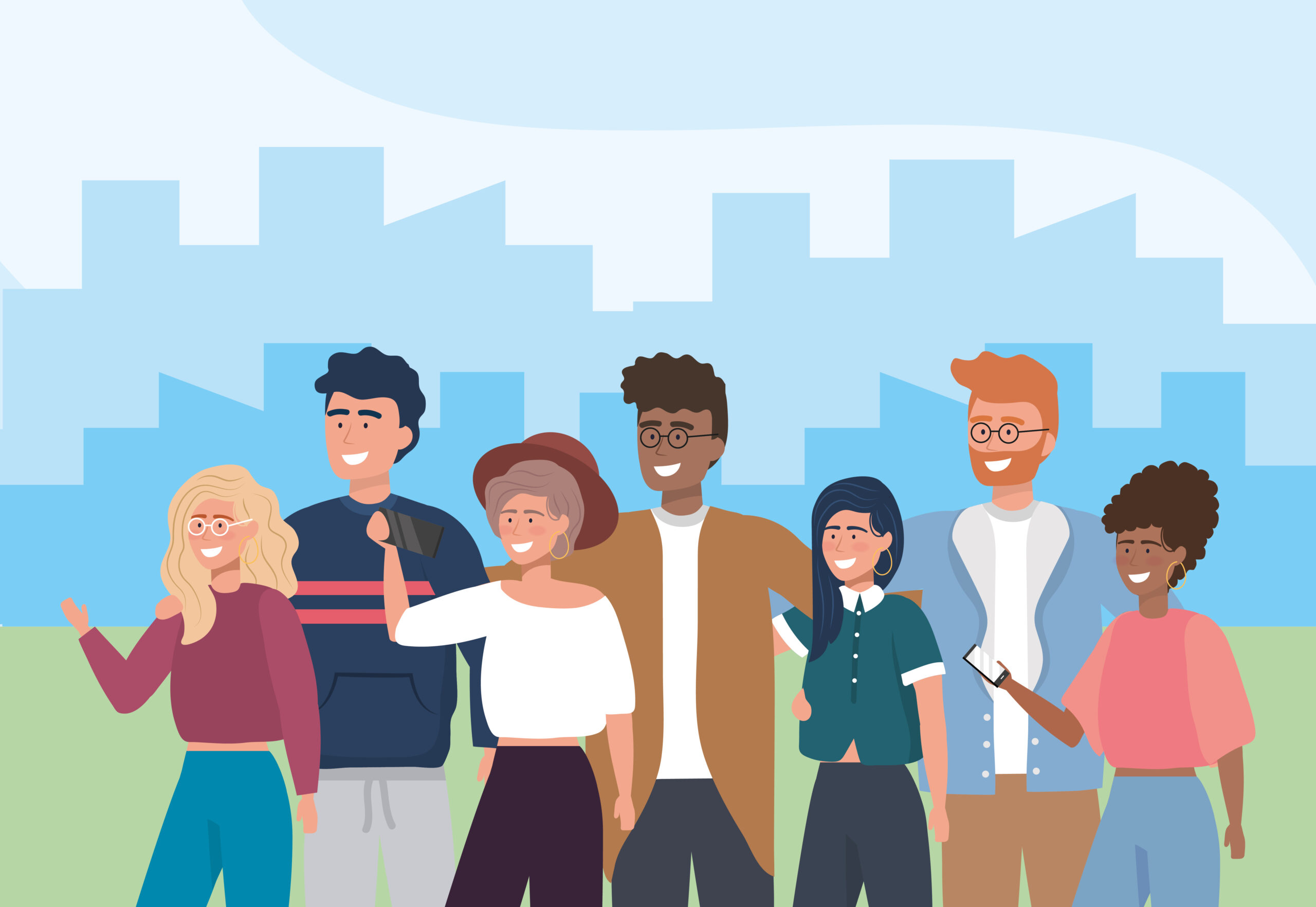
-
Wixとは何なのか2024年大解剖
続きを見る
Wixの無料プランとSEOについての概要の紹介
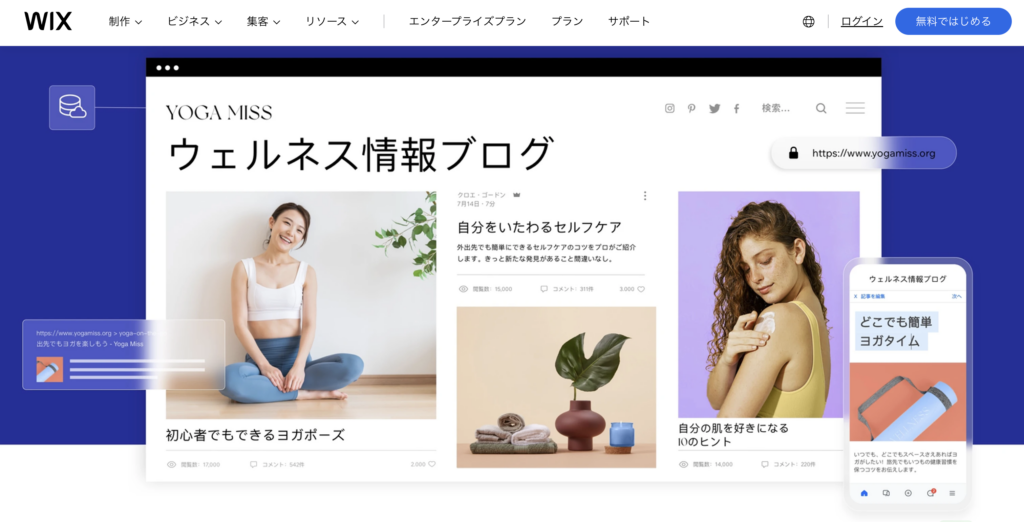
Wixの無料プランでも十分にSEO対策を行うことができます。
また、Wixの無料プランは他のCMSツールに比べてできる幅がとても多いので、お試しにて無料プランのWixに登録した上で操作性や、自社のブランドに合うかどうかによって選択する事が出来るのもWixの魅力の一つです。
Wixの無料プランのメリット・デメリット
■デメリット
無料プランは月額料金はかかりませんが、「広告が自動挿入される」と「独自ドメインが利用出来ない」等のデメリットがあります。
基本的な機能自体は問題なく利用出来るため、個人利用では問題なく利用することができます。
しかし、広告が挿入されることのデメリットは大きく、この点は他のCMSツールの無料版同様です。
1.ユーザーエクスペリエンスの低下
広告がページの中に挿入されることで、ユーザーが求める情報を見つけにくくなったり、読み進めにくくなったりする場合があります。また、広告の内容がユーザーにとって関心のないものである場合、ユーザーの興味をそらしてしまいます。
2.信頼性の低下
広告が挿入されサイトの信頼性が低下することがあります。特に、広告が多すぎたり、不適切な内容のものが挿入された場合、ユーザーからの信頼を失う可能性があります。
3.ページの読み込み速度の低下
ユーザーがページを開いた際に、オーガニックのページの読み込み、さらには広告の読み込みに時間がかかり、ストレスを感じることがあります。
4.競合他社の広告が表示される可能性
自社HPに訪れてくれたユーザーに対して、競合する他社の広告が表示されることがあります。これにより、ユーザー導線が複雑になり、競合他社に流れてしまう可能性があります。
■メリット
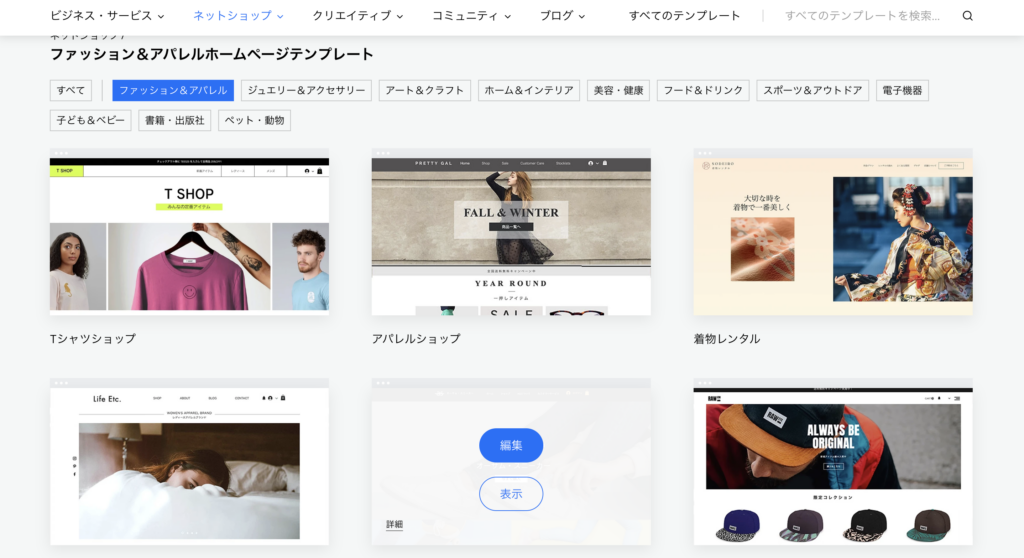
とはいえ、ここまでの高機能・豊富なテンプレートを無料で利用できるというのは他のHP作成ツールでも無いのではないでしょうか?フルスタック(コーディング)のHP作成で作成したHPと遜色のないHPを作れるのは Wixだけです。
完全無料で利用可能
ドメイン〜サーバー、「公開」までを無料で行うことができます。
カスタマイズが簡単
全世界でシェア3位のCMSツールである為機能面のパフォーマンスを無料プランでもあまり遜色無く使用でき、操作性はとても簡単です。
多数のテンプレート
Wixの無料プランには、多数のテンプレートが用意されています。これらのテンプレートを使用すると、ウェブサイトの作成が非常に簡単になります。
無料プランでも十分なSEOに最適化
Wixの無料プランは、SEOに最適化されています。これは、ウェブサイトを公開してから検索エンジンで見つけやすくすることができるため、ビジネスや個人のウェブサイトにとって最重要な箇所です。
無料のドメイン
Wixの無料プランは、無料のドメインを提供しています。これは、ウェブサイトの公開に必要なものであり、Wixの無料プランを利用することで、追加の費用をかけることなく簡単に取得できます。
Wixで無料にて十分にSEO対策を行うことは可能なの?

Wixと他のCMS(Content Management System)との比較
「結論」SEOについては WixでもWordPressを初めとする他のCMSと比べても遜色ありません。
SEOで大切な「ドメインパワー」で合ったり、検索ユーザーのニーズを満たしているかどうかの点を意識するのが大切です。
WordPressと比較した時、WordPress側はプラグインツールの数が豊富な分、細かく、多様なSEO対策が出来ますが、
内部SEOはもちろんのこと、
SEOの好循環に1番関係してくる、ドメインパワーもブログ記事を書いた時もSEO周りの事も問題なくWixで運用することが出来ます。
弊社ではWixのコラム記事をWix・WordPress両方で書いていますが、どちらがSEOに好循環をもたらすかという優劣はありません、しかしWordPressはフルスクラッチ(ゼロからコーディング)でサイト制作が出来る為、まとめてコラム記事を確認したいときのビジュアルはWordPressの方が良いです。
また一点 Wixは全てのページを読み込んでから、Webサイトをユーザーに表示する設定になっており、
WordPressのページごとの読み込みと比べ、最初のページの読み込みに時間がかかることがあります。
WixでのSEO対策の方法とポイント
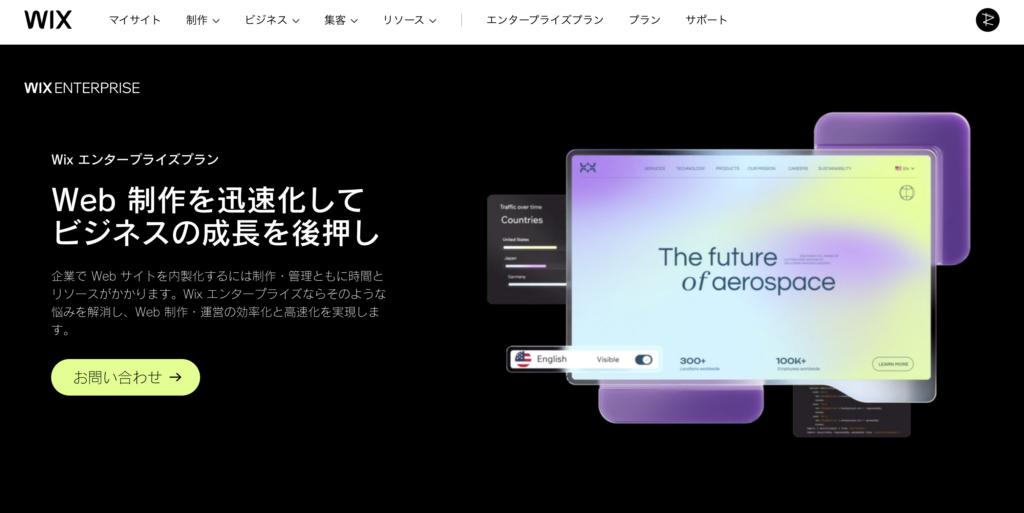
Wixは制作したWebサイトを後押しするというエンタープライズ向けのキャッチコピーを掲げている通り、体現するかのように製作するだけはなく、しっかりSEO対策ができるだけではなく、
サイトの分析までを無料プランでも行えるように設定してくれています。
Googleアナリティクスに接続し、タブを複数開いてサイト分析をしなくても、Wixのダッシュボードを見ることによって「マーケティング」まで完了できるようになりました。
内部SEO編ポイント
- ヘディングタグの設定
- 代替テキストの設定
- メタディスクリプションの設定
- カラーコントラスト最適化
- 背景色とのバランス、一つ一つの画像の大きさの調整などを行います。
- 構造化データ作成
→H2タグ等を決定し、複数ページを作成したら、ユーザーが迷わないように的確な情報を各ページ・セクションに設定しましょう。
タイトル設定などの詳細は次の章で細かく説明させていただきますので、続きをご覧ください。
構造化データは少し複雑なので、動画で解説したものをご覧ください、
文字だけを見ると専門用語が並んで「うわ〜〜〜」となってしまいますよね、
そんな時に朗報です。Wixはこのようなお悩みを解決するべく、最適な手段を開発してくれました。
それがこちらです。
内部SEOを最短で設定する方法
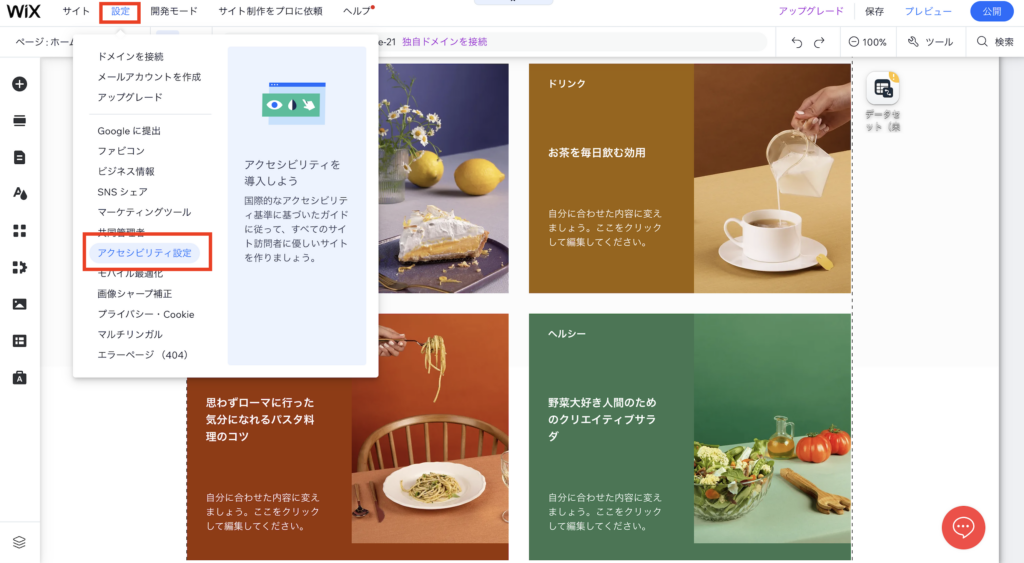
サイトの「エディタ」画面にログインしていただき、
左上のツールより「設定」→「アクセシビリティ設定」を開く事き、「サイトスキャン」をクリックする事により、サイトの内部SEO設定を自動で確認してくれます。
サイトをスキャンしてもらったタイミングで、❗️のマークがついている箇所を訂正していきます。
上記はテストサイトの為何も設定していないので、ここまで❗️マークが出てきます。
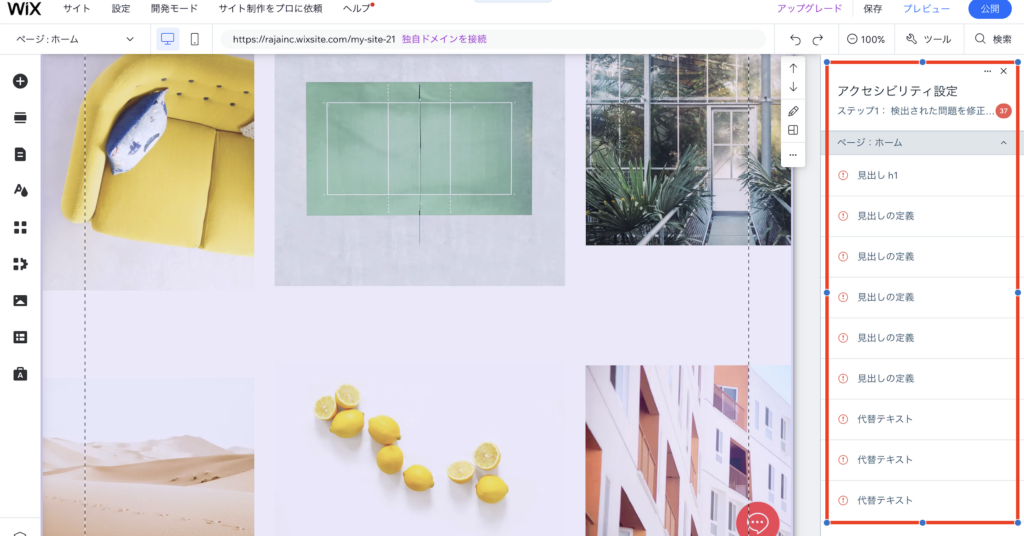
内部SEO設定というのは、SEOのランキングを上げるために当たり前に設定しなければなりません。
サイト内がどのようなコンテンツで構築されているか?というのをGoogleに認知させるために、画像に「代替テキスト」を追加したり、
どのキーワードでサイト検索されやすいようにするか?という点で「H1」「H2」タグなどを設定し、サイトの特徴をより伝わりやすくしています。
Wix SEO対策の注意点とよくある質問について
- SEOが上がらない
- 会社名で検索しても会社名が出てこない
- SEOの相場について
SEOはすぐに上がったり、落ちたり一喜一憂できるものではありません。
良質なコンテンツを掲載し、「ユーザーの課題」を解決する事によって、Googleからの評価が上がり上位にWebサイトを投稿してくれる形となります。
Webサイトを1から立ち上げた場合、しっかりとした運用を行わなければ、作って満足のサイトになってしまい、ユーザーの流入は見込めません。
運用でお困りごとがあれば弊社までお問い合わせ下さい。
SEOの相場は伴走型か・コンサル型で変わってきます。自社のニーズに合わせて最適なSEO対策を行うようにしましょう。
SEOは広告の単発で溶けてしまう流入とは別で、自社の資産となります。
どこにどの量で投資するかが大切になるのではないでしょうか。
SEOを自力で無料で上げていく方法をご紹介!

「結論」ブログです!
AI時代の真っ定中、いつSEOの牙城が崩れるかわからないという恐ろしさはありますが、
現時点で、大きな被リンクを除き一番SEOに打撃をもたらせるのが「ブログ」です。
「ピラーページ」LPなどを主軸のページとして、その「キーワード」にまつわる小記事を書き、小記事達にリンクを貼ることにより、ピラーページの権威性・信頼性が上がりSEOを向上させることができます。
もちろん、小記事達の質が悪ければ、順位は向上しないどころか、Googleから酷評を受けてしまいSEOを下げてしまう可能性もありますので、
続きを読んでいただいて、ポイントを押さえた記事作成を是非行ってみて下さい。
下記のYouTube チャンネル「日本Wix 研究所」では、実際にエディターを見せながら説明しています。是非こちらもご覧ください。
ブログを書くことがなぜ重要なの?
皆さんはブログ記事を更新することがなぜwebサイト運用において大切かご存じですか?
大きな理由は2つあります。
お知らせや情報発信のため
自社のサービスや、イベント情報について詳しく顧客に訴求したい際に記事にまとめることで、お客さん告知したり、詳細な説明をテキストベースで残すことができます。
Wixで使える機能といえばメルマガなども発信を目的としたマーケティングの一種です。
また、適度な頻度でブログ配信を行なっているとこのサイトはしっかり運用されていとユーザーから評価され、信頼感が増すという利点もあります。
例えば、あなたが買おうか迷っている食品のwebサイトを訪れた際に、最後のお知らせ更新が5年前だと、まだ営業しているか不安になりますよね。
SEO対策のため
前述の通りSEO対策とは、Search Engine Optimization の略で、検索エンジン上でキーワードを入力した際に、表示されるサイト順位を上げるための施策です。
Webサイトを運用される際、ユーザーが課題に対する検索をした時その検索したキーワードで自分の Webサイトを少しでも上に表示させることができれば、集客につなやすくなります。
そこで大切になるのがユーザーの課題「検索ニーズ」に合わせた内容の記事作成を行うことです。
Googleがあなたの記事を良質だと判断した時SEOは上昇します。
Wix ブログを使って、キーワードの質によりコミットした記事を配信し続ける事により認知が広がるだけでなく、Google 検索においてもより上位に表示させやすくなる、ということです!
Wix ブログのSEO設定方法
それではブログの重要性がわかったところで、実際にWix のブログを用いたSEO対策の方法をご説明します。
- ブログの執筆
まずは、ブログを執筆していきます。
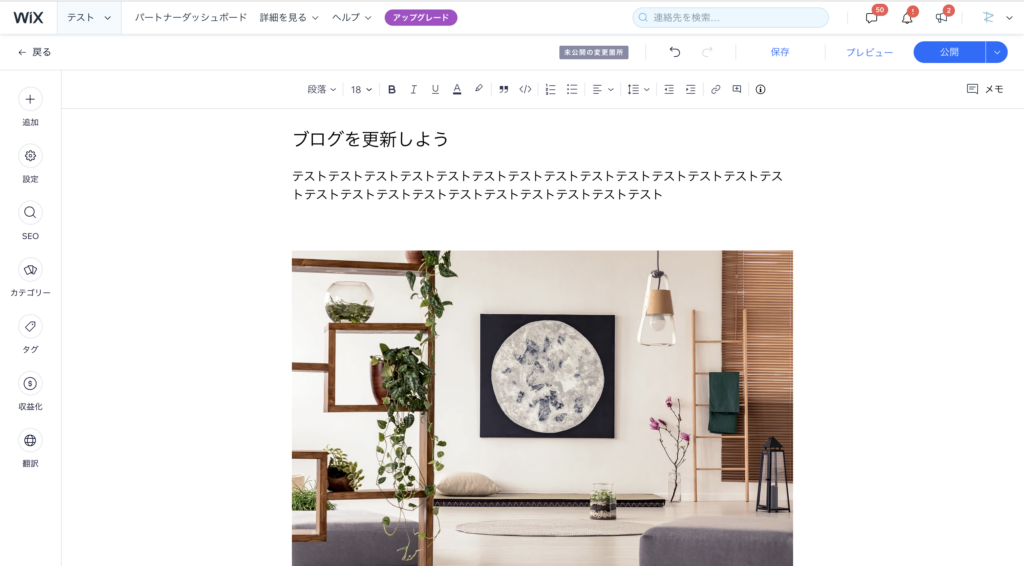
・キーワード選定を忠実に守り記事構成に落とし込む
・ユーザーのニーズを汲み取った構成を記事に落とし込む
・キーワードで上位検索されているブログの上位10個を平均的に分析する。
特にブログで勘違いされているのが、KWの量が多ければ多いほど、検索順位が上位に上がりやすいと思われていることです。
これはまやかしでして笑、Google はユーザーファーストな検索エンジンになります。
- ヘディングタグの設定
次に、書いた記事のヘディングタグを設定していきます。
ヘディングタグとは、webサイトの構成を検索エンジンにわかりやすく表示するためのタグです。
設定方法は、
記事左上の「段落」から、該当のテキストに設定していきます。
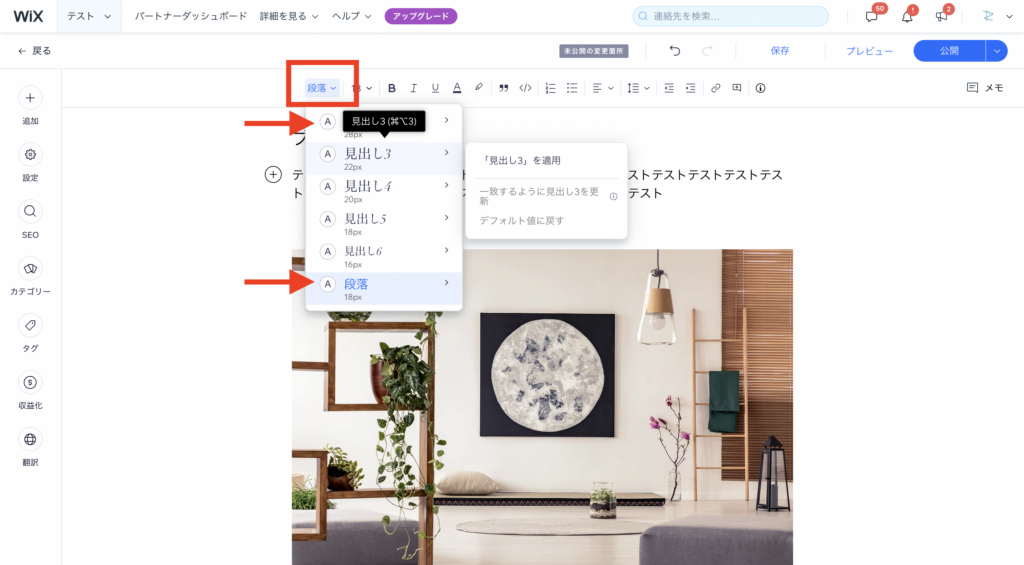
- 代替テキストの設定
ブログ内で使用した写真素材に対して、写真がどんな内容を表すものかを表記します。
設定方法はとても簡単で、
該当の写真をタップして、「設定」をクリック>「代替テキスト」の欄に、説明文を記入します。
この時、その写真が表す情景/内容を端的に記入しましょう。
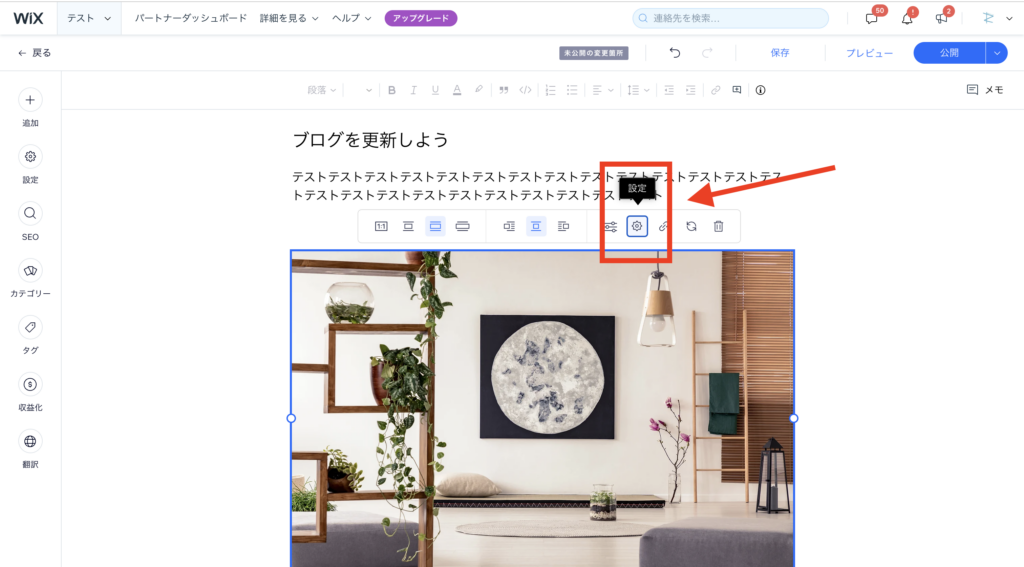
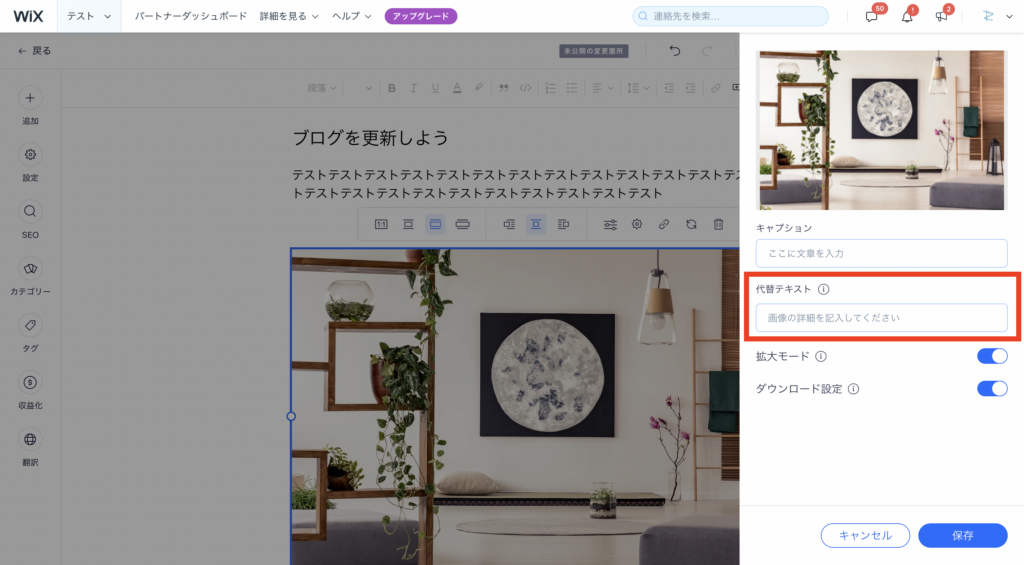
以上で記事テキストのSEO設定は完了です。
- タイトルタグ設定
次に、タイトルタグを設定していきます。
タイトルタグとは、検索エンジンでKWで検索した際に出てくるタイトル部分のテキスト情報になります。
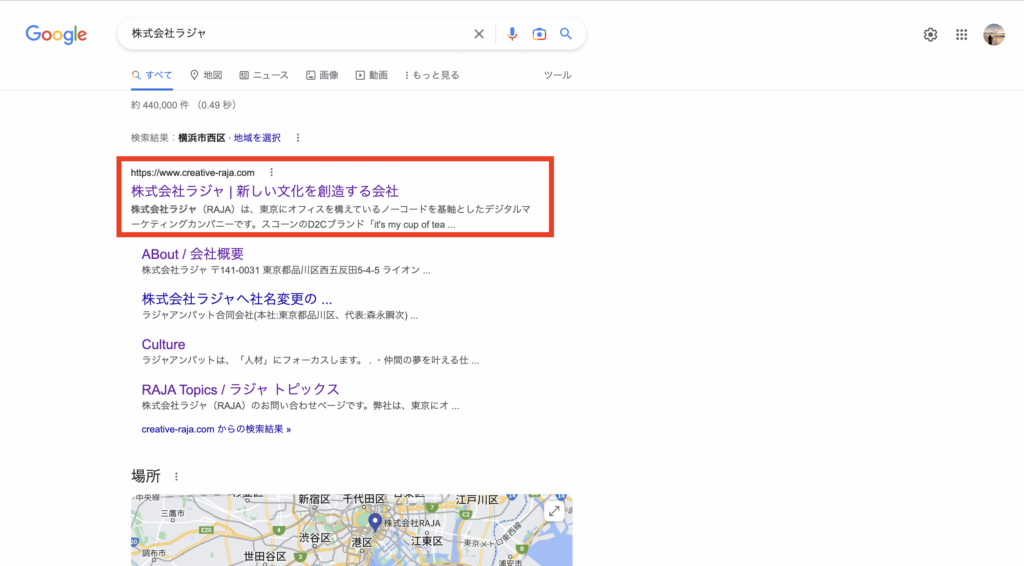
ユーザーさんにはKW検索された際に、「この記事読んでみたい!」と思わせるタイトルタグを設定しましょう。この時大事な点としては、クリックしたくなるタイトルにするということです。
記事同様、KWをたくさん入れれば言い訳ではなく、「面白そうだな」「わかりやすいな」と思わせるタイトルの方がいいです。
多くのお役立ち記事は、【初心者必見!】【有料級】等のキャッチーなワードをタイトルタグに入れることで、クリック率を上げる施策をされている方もいらっしゃいます。
設定箇所は、左メニューバー>SEO>SEOベーシック>タイトルタグ
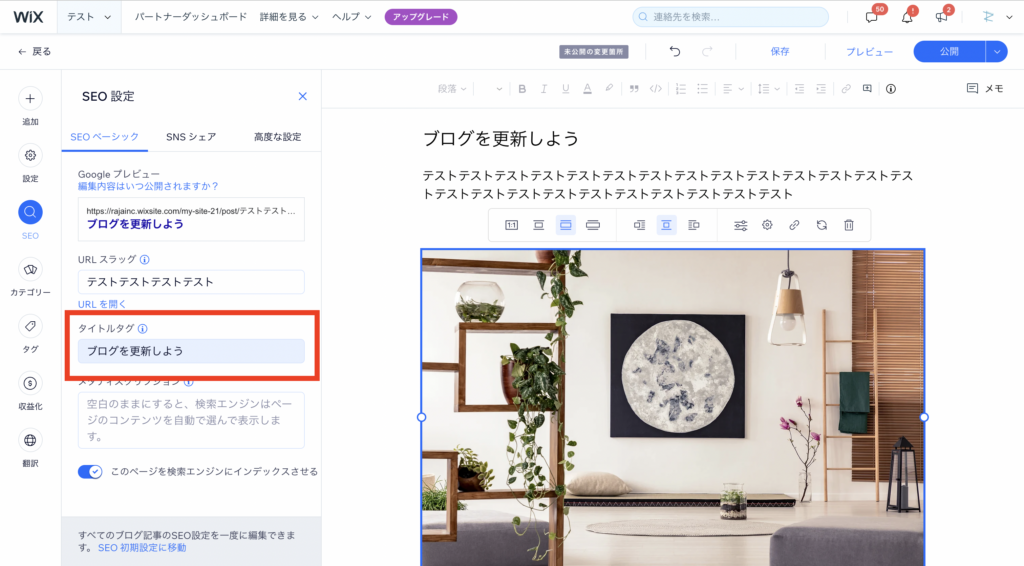
- URLスラッグの設定
URLスラッグは、ひらがなや漢字はURLの文字列を読み込むことができません。
しっかり数字 または アルファベットでURLを指定します。
一般的には、記事を数字で管理する方(0001, 0002,0003) や、ブログタイトルの英訳(例: how-to-write-blog)のように設定される方が多いです。
設定方法は、下記の欄から記入します。
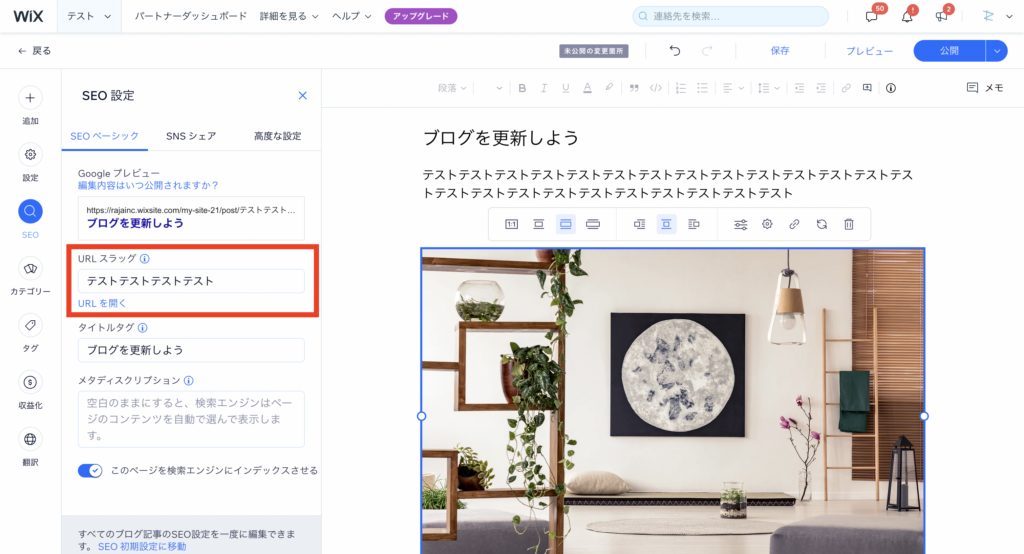
- メタディスクリプション設定
最後に、メタディスクリプションの設定をしていきます。
メタディスクリプションとは、検索エンジンでKWで検索した際に出てくる概要部分のテキスト情報になります。
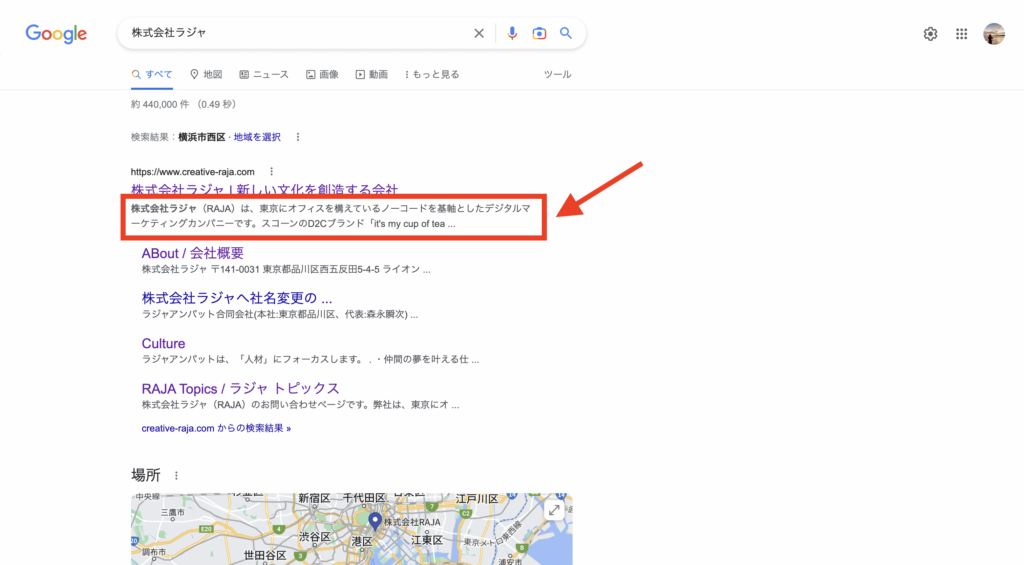
ここもタイトルタグ同様、KWの数を多くすることよりも、クリック率が上がるような内容で書いた方が効果的です。
設定方法は、下記の欄から記入します。
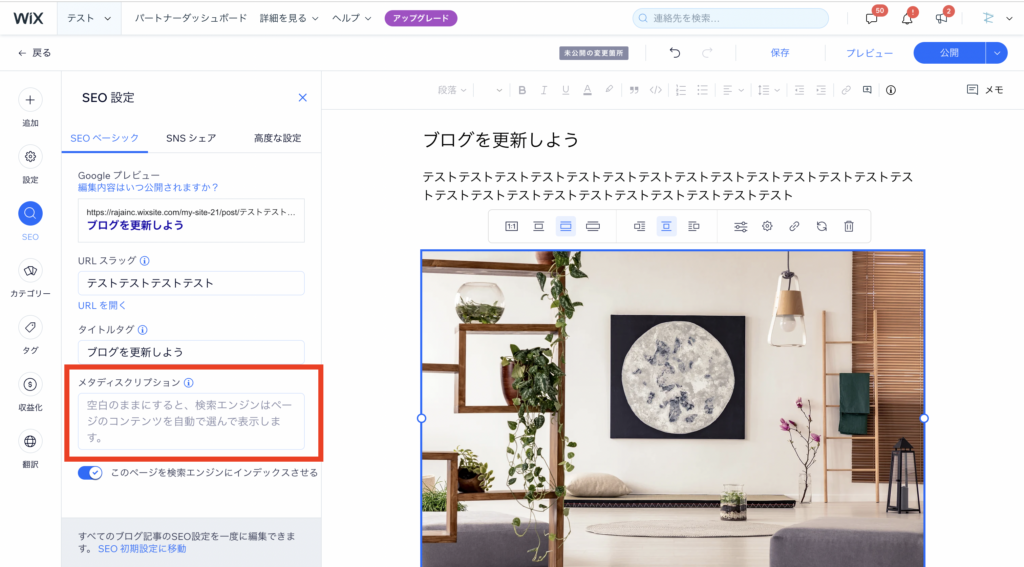
まとめ
以上でWix ブログでできるSEO設定は完了です。
全ての設定が完了されたら、右上の公開ボタンを押していただいて記事が公開されます。
SEO設定をきちんとしてもらえれば、情報発信するだけでなく、きちんとユーザーさんに届きやすいブログ運用が可能になります。
今回はWixメルマガのの設定方法から〜おすすめの使い方、そしてダッシュボードからメルマガを書いた時についでに見ておくと、今後のマーケティングに役に立つ箇所をピックアップしてご紹介していました。
Wixのメルマガは無料で送ることができる+社内のリソースで十分定期的に送ることができるお手軽さがあります。
これは一度試さない手はありませんよね!
弊社では週に2回配信していますが、もちろん月に1回でも自社ブランドを忘れさせない、マーケティングとして、ユーザーの頭の中に残すことができると思います。
私も好きな洋服のブランドのメルマガを取得していますが、やはり服が欲しくなってしまうので、送り続けることが大切だと思いますので、是非お手間だと思いますが、取り入れてみることをお勧めします!
不明点があれば、下記の電話より→中田宛連絡してください。
弊社ではプロの目線で現行サイトを分析して、アドバイスさせて頂く「無料相談会」を実施しております。
ご興味がある方は下記のボタンより、弊社「株式会社ラジャ」までお問い合わせください。